Sourcetree est un outil très utile, en particulier pour les codeurs et les autres personnes qui utilisent le codage dans leur vie quotidienne. Quoi qu'il en soit, cette application leur facilite la tâche. Cependant, même si l'application Sourcetree peut faire de nombreuses merveilles en matière d'organisation et de codage, elle peut toujours rencontrer des problèmes de temps en temps.
C'est pourquoi les utilisateurs de Sourcetree recherchent maintenant des moyens de désinstaller Sourcetree sur Mac. Beaucoup d'entre eux pensent que s'ils commencent à la désinstaller maintenant, le problème avec l'application peut toujours être résolu. Maintenant, si vous êtes prêt à apprendre, voici un article qui vous apprendra comment supprimer des applications de Mac.
Contenu: Partie 1. Qu'est-ce que Sourcetree ?Partie 2. Comment désinstaller complètement Sourcetree sur Mac ?Partie 3. Désinstaller manuellement Sourcetree sur Mac et supprimer ses restesPartie 4. Conclusion
Partie 1. Qu'est-ce que Sourcetree ?
Sourcetree est une merveilleuse application qui est généralement utilisée par les codeurs ou les personnes qui travaillent avec des codes. C'est l'un de ceux Interfaces graphiques (Interface utilisateur graphique) qui est gratuit. Cela simplifie la façon dont on peut interagir avec les référentiels Git afin qu'ils puissent se concentrer et se concentrer uniquement sur le codage. Pour les codeurs, ce client de bureau GUI les aide à visualiser et à gérer leurs référentiels plus facilement et plus efficacement. C'est pourquoi beaucoup d'entre eux aiment utiliser cette application.
Cependant, au fil du temps, de nombreux utilisateurs ont commencé à remarquer quelque chose. Et c'est leur application Sourcetree qui commence à leur causer des problèmes. Au lieu de leur faciliter la tâche, ce client de bureau GUI devient maintenant la source de leurs problèmes. C'est pourquoi beaucoup d'entre eux veulent apprendre à désinstaller Sourcetree sur Mac. Tout simplement parce qu'ils veulent résoudre ce problème ou se débarrasser de la source de leurs problèmes.

Partie 2. Comment désinstaller complètement Sourcetree sur Mac ?
S'il y a une chose pour laquelle nous pouvons vous aider, c'est d'apprendre à supprimer les applications que vous souhaitez supprimer de la manière la plus rapide, la plus sûre et la plus simple possible. Cette méthode que nous allons vous apprendre ne ressemble à aucune autre méthode de désinstallation auparavant. Et c'est grâce à l'aide du iMyMac PowerMyMac.
Alors, qu'est-ce que l'outil PowerMyMac ? C'est un puissant logiciel tout-en-un qui peut vous aider à nettoyer votre ordinateur Mac et à vous débarrasser de tout ce qui le ralentit. Il peut trouver et supprimer tous les fichiers et caches inutiles sur vos appareils, tels que les fichiers en double, les fichiers obsolètes, les photos similaires et les fichiers trop volumineux.
Son poids record App Uninstaller peut également vous aider à désinstaller facilement de nombreuses applications en même temps en quelques clics simples. Donc, si vous souhaitez désinstaller complètement Sourcetree sur Mac, utilisez ce programme de désinstallation, qui est l'outil de nettoyage le plus rapide au monde et qui a un taux de réussite plus élevé que n'importe lequel de ses concurrents.
Non seulement l'application Sourcetree, mais certains logiciels populaires tels que Kaspersky, Java et OneDrive peut également être supprimé rapidement à l'aide de l'outil.

Si vous voulez apprendre à l'utiliser pour désinstaller automatiquement Sourcetree sur Mac, suivez simplement ces étapes ici :
- Lancer l'application
- Cliquez App Uninstaller caractéristique
- Commencez par cliquer sur le SCAN bouton (dans la fenêtre de contrôle qui apparaît maintenant)
- Une fois la numérisation terminée, parcourez la liste et cliquez sur l'application Sourcetree que vous souhaitez supprimer
- Appuyez sur NETTOYER et il commencera à désinstaller l'application que vous avez sélectionnée
De plus, le PowerMyMac peut également aider les utilisateurs à effacer leur historique de navigation pour protéger leur vie privée et les aider à éviter d'être menacés par des tiers ou des étrangers qui peuvent utiliser votre historique pour vous suivre ou vous menacer.
L'iMyMac PowerMyMac est vraiment un outil de nettoyage efficace et efficace qui peut vous aider à désinstaller complètement Sourcetree sur Mac. Et cela peut également vous aider à optimiser et à maximiser l'utilisation de votre Mac en le nettoyant en profondeur.

Partie 3. Désinstaller manuellement Sourcetree sur Mac et supprimer ses restes
Si vous n'êtes toujours pas sûr d'utiliser un outil de nettoyage professionnel comme l'iMyMac PowerMyMac, vous pouvez toujours compter sur le processus manuel.
Lorsque vous êtes sur le point de désinstaller l'application Sourcetree, vous pouvez utiliser ce processus manuel pour vous en débarrasser complètement. Bien sûr, le simple fait de le faire glisser dans votre corbeille ne ferait rien. Vous devrez donc suivre toutes ces étapes ci-dessous pour réussir à le supprimer de votre Mac.
Pour désinstaller manuellement Sourcetree sur Mac et supprimer tous ses restes :
- Fermez votre application SourceTree et toutes ses performances en arrière-plan sur Mac
- Si vous ne pouvez pas quitter l'application, essayez de forcer à quitter SourceTree après avoir appuyé
Cmd +Opt + Esc - Ouvrez le Demandes dossier dans le Finder
- Trouvez et cliquez arbre source
- Supprimez Sourcetree en le déplaçant vers Corbeille
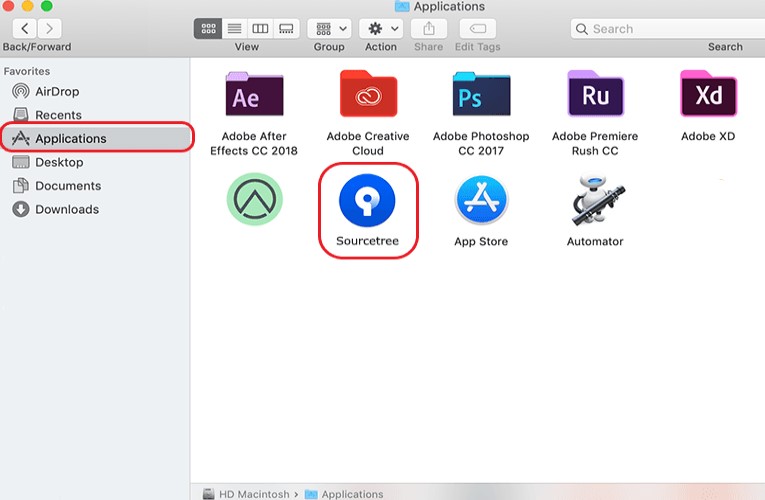
- Pour désinstaller complètement Sourcetree sur Mac, accédez à votre Finder à nouveau et recherchez les restes de Sourcetree dans le
~/Librarydossier (par exemple,~/Library/Application Support/Sourcetree/~) - Supprimer tous les fichiers et caches liés à Sourcetree
- Retournez à votre Corbeille puis cliquez sur Vider la corbeille...
Nous vous suggérons également de redémarrer votre Mac après avoir désinstallé avec succès l'application Sourcetree sur votre appareil.
La méthode manuelle peut être un processus long mais elle est également très efficace. La différence entre la méthode manuelle et l'utilisation d'un outil de nettoyage professionnel comme le PowerMyMac est que ce dernier est de plus en plus rapide. En dehors de cela, l'utilisation du processus manuel nécessitera une perte de temps, de patience et d'efforts. C'est pourquoi de nombreux utilisateurs préfèrent toujours utiliser l'outil de nettoyage professionnel lorsqu'ils souhaitent désinstaller des applications de leur Mac.
Partie 4. Conclusion
C'est si facile de désinstaller Sourcetree sur Mac tant que vous avez le bon guide qui peut vous aider à apprendre comment le faire.
Encore une fois, nous vous demanderons de choisir entre deux manières; le processus manuel et la méthode la plus simple. Le processus manuel est efficace mais il consommera votre temps et vos efforts, sans compter que vous n'aurez pas non plus à faire d'erreurs en le faisant. D'autre part, en utilisant un outil de nettoyage professionnel et un programme de désinstallation comme le PowerMyMac rendra tout beaucoup plus facile et plus rapide pour vous. Alors choisissez judicieusement !



